升级前的准备工作
在开始升级之前,咱们得先做好一些准备工作,就像你准备去旅行前得收拾行李一样。首先,确保你的电脑有足够的空间来容纳新系统。Win10可不是个小家伙,它需要至少20GB的硬盘空间。如果你的电脑硬盘快满了,那就得先清理一下,删掉那些不再需要的文件和程序。
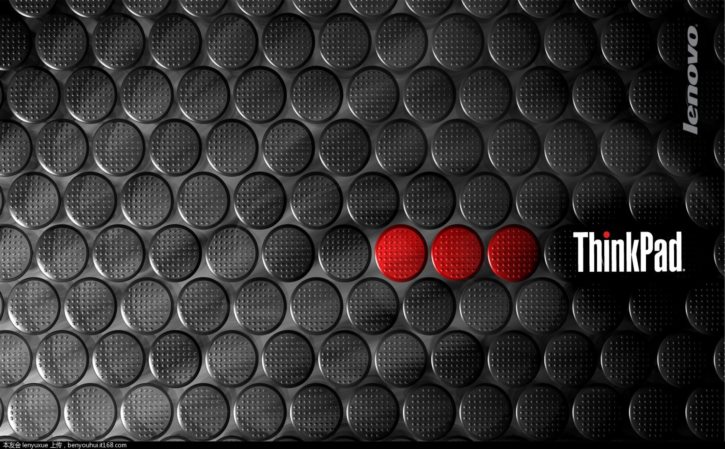
其次,备份重要数据也是必不可少的。虽然升级过程中系统会尽量保留你的文件和设置,但谁知道会不会出点小意外呢?所以,把重要的文档、照片和视频备份到外部硬盘或者云存储里,这样即使出了问题,你也不会丢失重要的东西。
最后,检查一下你的电脑是否满足Win10的硬件要求。一般来说,大部分现代电脑都能轻松应对,但如果你用的是几年前的老机器,可能就得考虑一下是否值得升级了。毕竟,旧车换新车也得看看自己的钱包够不够厚嘛!
开始升级
准备工作做完了,接下来就是正式开始升级了。这个过程其实挺简单的,就像你平时安装个新软件一样。首先,打开你的电脑设置(Settings),然后点击“更新和安全”(Update & Security)选项。在这里,你会看到一个“Windows Update”的选项卡。点击进去后,系统会自动检查是否有可用的更新。
如果有新的Win10版本可供升级,系统会提示你下载并安装。这时候你只需要点击“下载”按钮,然后耐心等待就可以了。下载时间的长短取决于你的网络速度和系统大小。如果你家的网速够快,那可能几分钟就搞定了;如果网速慢一点,那就得稍微多等一会儿了。
下载完成后,系统会自动开始安装更新。这个过程可能需要重启几次电脑,所以别急着关机或者断电哦!重启后系统会继续安装剩余的部分,直到全部完成。整个过程可能需要几十分钟到一个小时不等,具体时间取决于你的电脑性能和更新内容的大小。
升级后的检查与调整
升级完成后,你的电脑就会运行在最新的Win10版本上了!不过别急着高兴得太早哦!咱们还得检查一下系统是否正常运行才行。首先打开“设置”菜单看看有没有什么异常情况出现;然后试试常用的软件和硬件设备能不能正常工作;最后再检查一下网络连接是否稳定等等……这些步骤都很重要哦!毕竟谁也不想刚换上新鞋就崴脚对吧?? 如果发现有问题的话也别慌张哈~ 可以尝试重新启动电脑或者联系微软客服寻求帮助解决问题~ 总之只要按照步骤来操作就不会有大问题啦!? 另外值得一提的是:新版本通常都会带来一些新功能或者改进优化等等…… 所以不妨花点时间去探索一下这些新变化吧!说不定你会发现一些意想不到的惊喜呢~? 好了以上就是关于如何从旧版Win10升级到最新版Win10的全部内容啦!希望对大家有所帮助哈~?